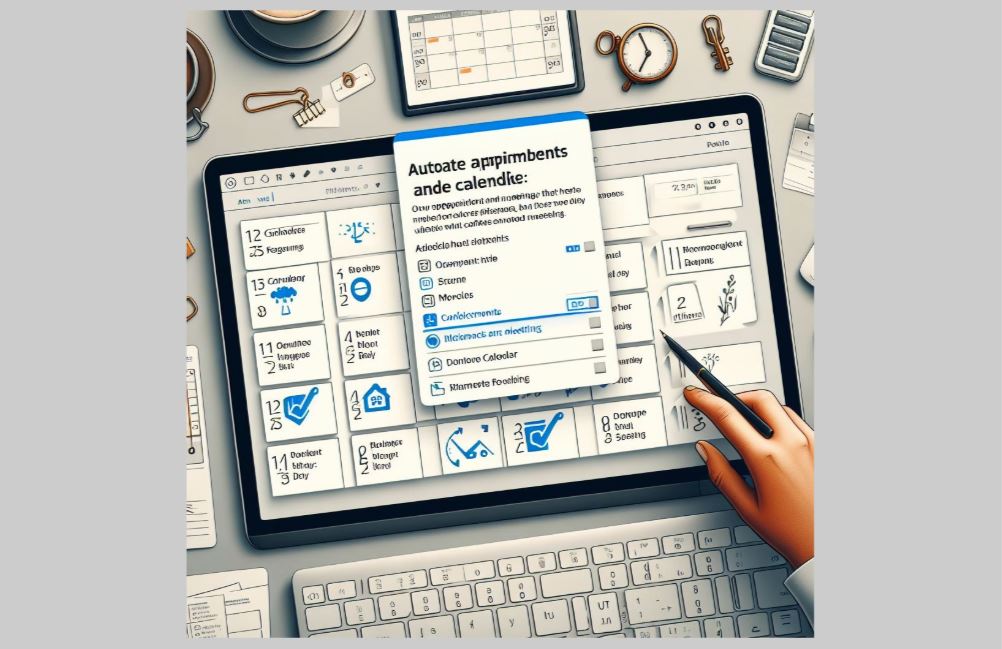
Outlook verschiebt automatisch eigenen Kalender
Sie haben das Problem, dass Outlook den eigenen Kalender automatisch unter freigegebene Kalender verschiebt? Im nachfolgenden Beitrag erfahren Sie, wie Sie das Problem beheben.
1. Starten Sie Microsoft Outlook.
2. Klicken Sie links oben auf Datei.
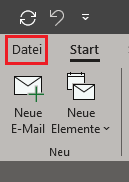
3. Klicken Sie auf Kontoeinstellungen und wählen Sie Kontoeinstellungen aus.
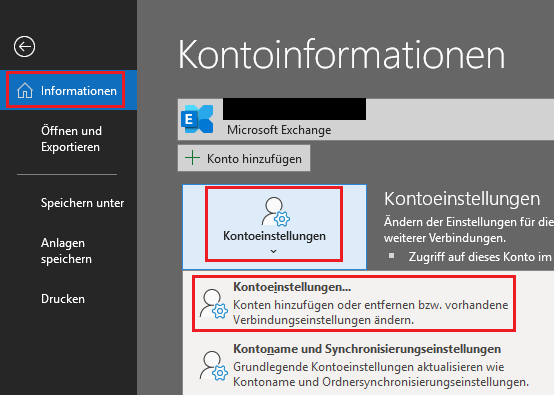
4. Das Fenster Kontoeinstellungen öffnet sich. Wählen Sie im Reiter E-Mail Ihr Konto aus und klicken Sie auf Ändern.
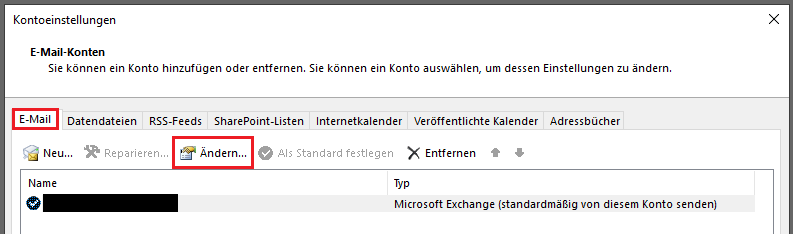
5. Das Fenster Exchange-Kontoeinstellungen öffnet sich. Klicken Sie auf Weitere Einstellungen.
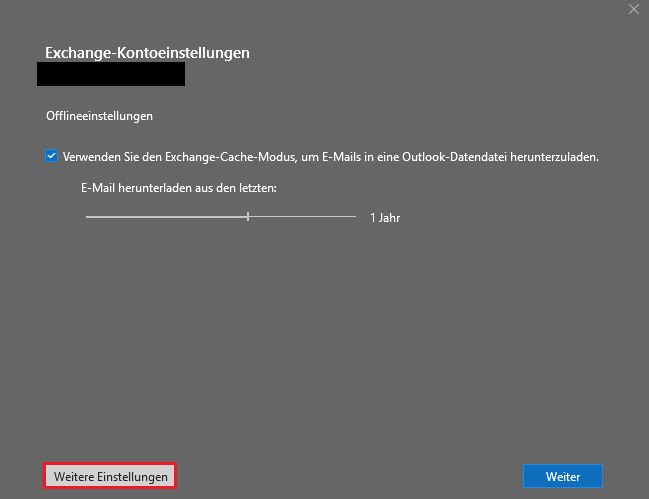
6. Wählen Sie den Reiter Erweitert und entfernen Sie den Haken bei Microsoft 365 Funktionen – Verbesserungen für geteilte Kalender aktivieren. Klicken Sie auf OK.
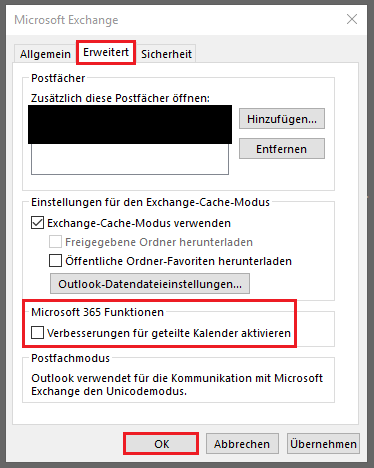
7. Bestätigen Sie die Meldung mit OK.
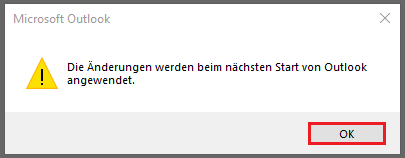
8. Klicken Sie auf Weiter und dann auf Vorgang abgeschlossen.
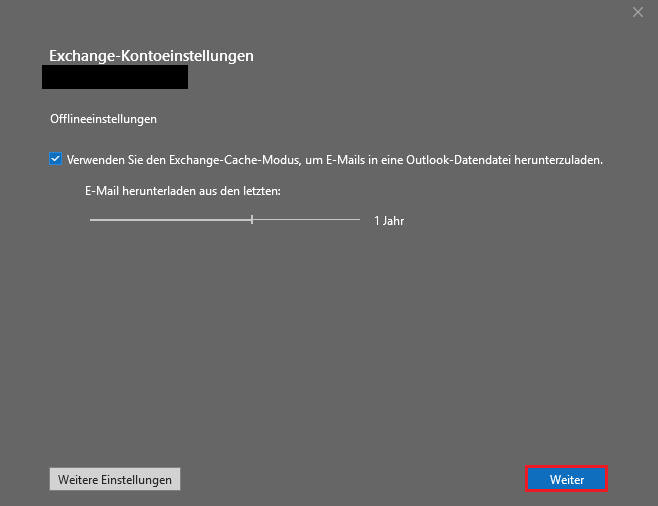
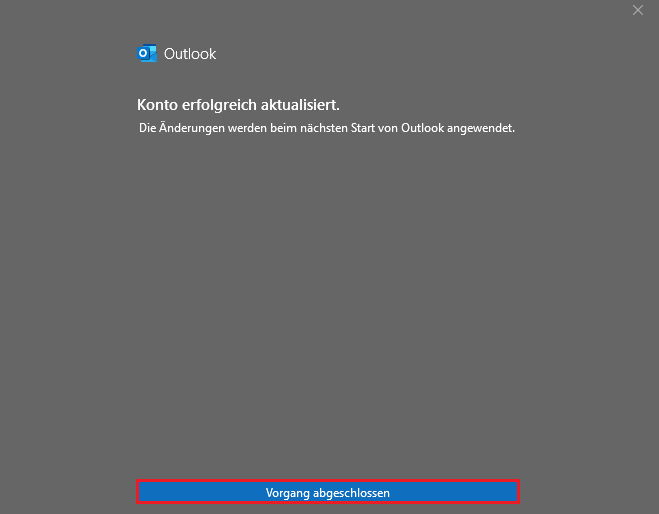
9. Schließen Sie die Kontoeinstellungen und starten Sie Microsoft Outlook neu.
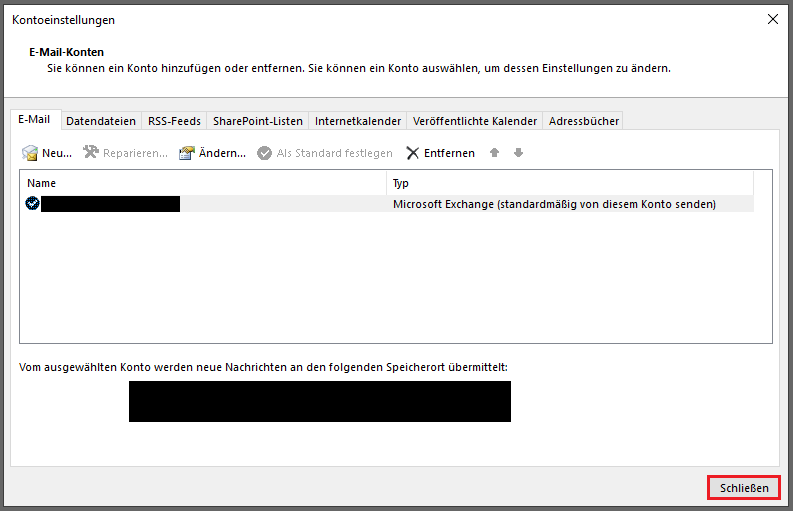
10. Outlook verschiebt den eigenen Kalender nicht mehr automatisch unter freigegebene Kalender.
>> Wie Sie die Microsoft Teams Chatdichte verwalten, erfahren Sie hier.

0 Kommentare